Преузмите и инсталирајте Сони Кспериа 8 Андроид 10 Ажурирање: 56.1.Ц.0.245
Инсталирајте стоцк ром / / August 05, 2021
Са овог поста можете да преузмете и инсталирате верзију 56.1.Ц.0.245 за Сони Кспериа 8 Андроид 10 Упдате. Иако се индустрија мобилних телефона сада засићује многим придошлицама, Сони остаје прилично стари играч на тржишту. Није ни близу својих дана славе, али и даље повремено доноси пристојан паметни телефон. И Сони Кспериа 8 се не разликује. Уређај припада средњем нивоу и има прилично солидне спецификације за сегмент средњег нивоа.
За почетак испод хаубе добијате Куалцомм Снапдрагон 630 чипсет. Затим ту је 4 ГБ РАМ-а и 64 ГБ интерне меморије. Иако је складиште можда мало мање, ипак подршка за МицроСД картицу треба да обави посао. Када дођете до одељења за камере, добијате подешавање задње камере од 12 мегапиксела (ф / 1.8) + 8 мегапиксела (ф / 2.4), док предња камера држи 8 мегапиксела (ф / 2.0). Све ове функције додатно подржава батерија од 2760мАх, која би могла трајати цео дан. Ово је једна од главних замерки које многи корисници имају са овог уређаја.
Друга жалба односила се на одсуство ажурирања за Андроид 10. Међутим, ово је решено и сада бисте лако могли да окусите најновију стабилну верзију Андроида на свом уређају. У овом посту поделили смо датотеку за ажурирање верзије 56.1.Ц.0.245 компаније Сони Кспериа 8 за Андроид 10 коју можете да преузмете. Али пре него што проверимо кораке за то, погледајмо шта Андроид 10 спрема за све вас тамо.

Преглед садржаја
- 1 Шта је ново у Андроид-у 10
-
2 Андроид 10 карактеристике
- 2.1 Тамни режим
- 2.2 Геста за навигацију
- 2.3 Боље дозволе
- 2.4 Дигитално благостање
- 2.5 Натписи уживо
-
3 Преузмите Андроид 10 за Сони Кспериа 8
- 3.1 Предуслови
- 3.2 Упутства за инсталирање
Шта је ново у Андроид-у 10
Андроид 10 је лансиран у септембру прошле године, а са тим смо видели и додатке многих нових функција. Поред тога, дошло је и до приметних побољшања у односу на постојеће функције. Сада се све већи фокус ставља на приватност корисника и дигиталну добробит. Поред тога, Гоогле је такође из Аппле-ове књиге изузео страницу и представио нове покрете за навигацију. Поред овога, најновија стабилна итерација Андроид-а такође је представила Пројецт Маинлине.
До сада је Гоогле објавио нову исправку и послао је одговарајућим ОЕМ произвођачима да је обликују у складу са захтевима њиховог уређаја. Будући да неки уређаји попут Ксиаоми имају превише прилагођавања, као резултат тога, требало им је прилично времена за оптимизацију овог ажурирања. Све у свему, корисници су највише патили. Не више. Увођењем Пројецт Маинлине-а, Гоогле је пресекао овај међупродукт и сада директно шаље сва ажурирања у Плаи Сторе. Ово надокнађује брже ажурирање језгра, чиме се одузима време чекања из овог процеса. Ако ово звучи занимљиво, онда ће то бити и листа функција за ажурирање Андроид 10 за Сони Кспериа 8 коју смо поменули у наставку.
Андроид 10 карактеристике
Ево неких значајних карактеристика Андроид-а 10:
Тамни режим
Једна од најтраженијих карактеристика којој се Гоогле коначно обратио. Са Андроид 10, сада добијате мрачни режим за цео систем. Поред тога, сада постоји и опција присилног мрачног режима. Ово је закопано дубоко у Девелопер Оптионс и присиљава све апликације да се прилагоде мрачном режиму, чак и ако га званично не подржавају.
Геста за навигацију
Такође је додат нови покрета за навигацију у Андроид 10. На пример, радња повратка сада захтева једноставно превлачење слева с десне стране екрана. У истом реду, сада бисте могли да позовете Гоогле помоћника превлачењем од доњег левог или десног угла. Или превуците нагоре од дна екрана да бисте прешли на почетни екран или изведите покрет превлачења нагоре и задржите да бисте приступили недавном менију.
Боље дозволе
До сада сте могли само дозволити или одбити дозволу. Међутим, са Андроид 10 постоји новији додатак. Сада бисте такође могли дозволити да останете у активном стању само када је апликација покренута у првом плану. Када минимизирате или затворите апликацију, дозвола ће бити опозвана у тој инстанци. Ова дозвола је позната као Дозволи само док користите апликацију, а од сада је ограничена само на локацију, а даље проширење је могуће у Андроиду 11.
Дигитално благостање
Дигитално благостање је сада трајно укључено у систем и сада бисте га требали у потпуности искористити. То укључује подешавање тајмера за употребу апликације за сваку апликацију коју је инсталирао корисник или коришћење функције родитељског надзора у веллбеинг-у. Слично томе, режим фокуса је још једна прилично сјајна функција која је додата овој Андроид верзији.
Натписи уживо
Функција титлова уживо аутоматски ће додати титлове сваком видео запису у реалном времену, без обзира на то да ли видео има своје наслове или не. Ово се показало као корисна карактеристика за прилично пуно бинге-гледалаца.
Дакле, ово су биле неке од важних карактеристика за прелазак на Андроид 10. Сада бисте могли уживати у свим овим функцијама и на свом Кспериа уређају. Делићемо датотеку за ажурирање Андроид 10 верзије 56.1.Ц.0.245 за ваш Сони Кспериа 8 уређај. Следите упутства у наставку да бисте га одмах преузели и инсталирали на уређај.
Преузмите Андроид 10 за Сони Кспериа 8
Сада када сте потпуно свесни шта све Андроид 10 нуди, време је да то уступите на свом Кспериа уређају. Али пре него што то учините, имајте на уму тачке поменуте у одељку о захтевима.
Предуслови
- Пре свега направите а комплетна резервна копија вашег Сони уређаја.
- Такође ћете морати да омогућите УСБ отклањање грешака на уређају. Да бисте то урадили, идите на Подешавања> О телефону> Додирните Број израде 7 пута> Вратите се на Подешавања> Систем> Напредно> Опције програмера> Отклањање грешака путем УСБ-а.
- Затим преузмите и инсталирајте Сони УСБ управљачки програми. Ово је потребно за успешно повезивање вашег уређаја са рачунаром.
- Преузмите КспериФирм софтвер. Ово ће вам помоћи при преузимању последње датотеке фирмвера.
- За флеширање основног фирмвера преузмите Сони Фласх алат и инсталирајте га на свој рачунар.
- Такође, уверите се да је ваш уређај напуњен најмање 50% да не би дошло до наглог искључивања током процеса.
То је све што би вам требало за Андроид 10 на вашем Сони Кспериа 8 уређају. Сада следите упутства у наставку и започните са поступком.
Упутства за инсталирање
За почетак ћете прво морати да преузмете основну датотеку фирмвера помоћу софтвера КспериФирм. Након тога, мораћете да направите ФТФ датотеку помоћу основне датотеке фирмвера. Коначно, мораћете да флеширате створени фирмверски софтвер користећи Сони Фласх Тоол. С тим у вези, ево потребних упутстава за сва три одељка.
КОРАК 1: Преузмите најновији фирмвер

- Пре свега преузмите и инсталирајте софтвер КспериФирм на свој рачунар.
- Покрените га, а затим одаберите уређај из левог одељка. Најновија датотека фирмвера сада би требала бити видљива крајње десно.
- Поред тога, моћи ћете да забележите све детаље тог пакета фирмвера. Једном када то прођете, притисните дугме Преузми.
- Процес преузимања потрајаће неко време, у зависности од величине датотеке и ваше нето брзине. Када се преузимање заврши, требало би да видите поруку Распаковано је успешно. Кликните ОК.
- Дакле, сада сте добили најновију датотеку за ажурирање Андроид 10 за ваш Сони Кспериа 8 уређај. Али у овом тренутку га не можете једноставно уметнути на уређај. За то ћете морати претворити ову датотеку фирмвера у ФТФ формат, јер је то подржани тип датотеке. Ова конверзија ће се извршити помоћу алата Сонт Фласх.
КОРАК 2: Креирајте ФТФ датотеку
- Преузмите и инсталирајте Сони Фласх Тоол на свој рачунар.
- Када је инсталација завршена, покрените је и пређите на одељак Алати. У оквиру тога одаберите Бундле, а затим Цреате.

- Затим у пољу Извор потражите фирмвер за Андроид 10 који сте раније преузели за свој Кспериа 8 уређај.
- Сада двапут кликните на поље Девице и одаберите свој уређај.
- Попуните њихове називе у колоне Брандинг и Нумбер. Можете да унесете било шта, али боље је да се придржавате самих званичних имена. Дакле, унесите Сони Кспериа 8 под Брандинг и 56.1.Ц.0.245 под бројем верзије.

- На крају, изаберите све датотеке из одељка Садржај фирмвера који се налази десно од одељка ФОлдер листа са ваше леве стране. За то користите дате тастере са стрелицама десно и лево. Након што пребаците све датотеке, притисните Створи.
- Сада сте успешно креирали Андроид 10 ФТФ датотеку компаније Сони Кспериа 8. Сада је време да га уметнете на уређај. Слиједите доња упутства за то.
КОРАК 3: Фласх Андроид 10 ФТФ датотеке на Сони Кспериа 8
- Отворите апликацију Сони Фласх Тоол на рачунару и кликните на икону ФЛАСХ. Ово би требало да се налази у горњем левом углу.
- У дијалошком оквиру Боотмоде Цхоосер одаберите Фласхмоде и притисните ОК.

- Затим, у одељку Фирмваре, изаберите новостворену ФТФ датотеку.
- Такође, у одељку Випе (налази се крајње десно) изаберите ПОДАЦИ, ЦАЦХЕ, и АППСЛОГ опције.
- Када извршите избор, кликните на дугме Фласх. Сада би требало да затражите да повежете уређај са рачунаром у Фласхмодеу.
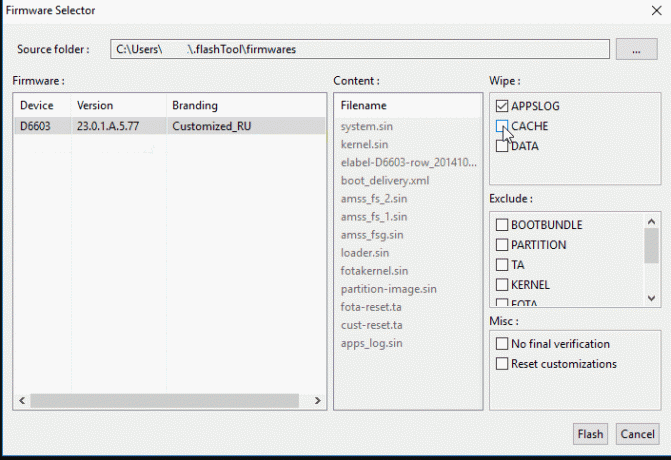
- Да бисте то урадили, притисните и држите Смањивање јачине звука дугме приликом повезивања уређаја са рачунаром путем УСБ кабла. У том случају, ЛЕД лампица на вашем уређају такође треба да постане зелена.
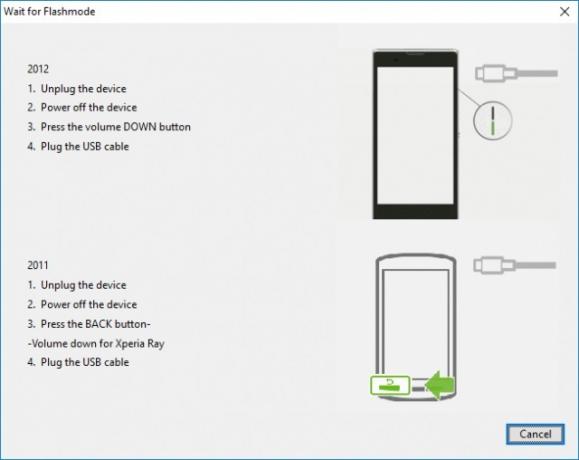
- Када је ваш уређај повезан са рачунаром у Фласх режиму, започиње процес треперења. Проћи ће неко време и након успешног завршетка требали бисте видети поруку о успеху. Када се то догоди, сада можете безбедно да уклоните свој уређај са рачунара. Сада поново покрените уређај и уживајте у најновијем Андроид 10 ОС-у!
Овим завршавамо водич за инсталирање Андроид 10 на уређаје Сони Кспериа 8. Да, није скривена чињеница да је Сони каснио са надоградњом Андроид-а, али сада када је доступан за ваш уређај, можда тренутак радости? У тој белешци, поделите своје погледе на Андроид 10, чим почнете да га користите. Које карактеристике су вам се учиниле најзанимљивије и да ли вам недостају неке? Уврстите своје ставове у одељак за коментаре испод. Исто тако, не заборавите да погледате иПхоне савети и трикови, Савети и трикови за рачунаре, и Андроид савети и трикови.



